Control lector de código de barras en Power Apps
Escanea códigos de barras, códigos QR e códigos de matriz de datos en Android, iOS e dispositivos Windows.
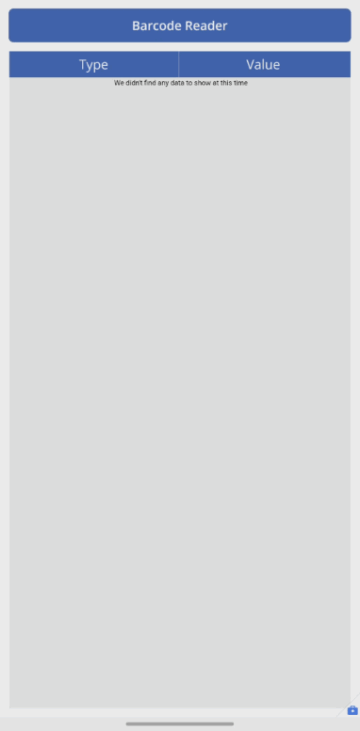
Descripción
O control abre un escáner nativo e Android iOS dispositivos Windows. En iOS e Android, o escáner soporta os seguintes modos de escaneo:
- Analizar automaticamente – Escanéase un código de barras tan pronto como se detecta.
- Seleccionar para escanear – O usuario pode determinar cal dos códigos de barras detectados quere escanear. O control non admite a dixitalización nun navegador web.
- Escanear múltiples : O usuario pode escanear varios códigos de barras durante a sesión de código de barras.
Nos dispositivos Windows, o lector de códigos de barras escaneará sempre automaticamente.
O control do lector de códigos de barras soporta diferentes niveis de zoom e activa / desactiva a lanterna do dispositivo desde a experiencia de escaneo.
Nota
O control do escáner de códigos de barras é soportado e Android iOS dispositivos Windows. O resto de plataformas mostrarán un aviso de que algunhas funcións da aplicación non funcionarán.
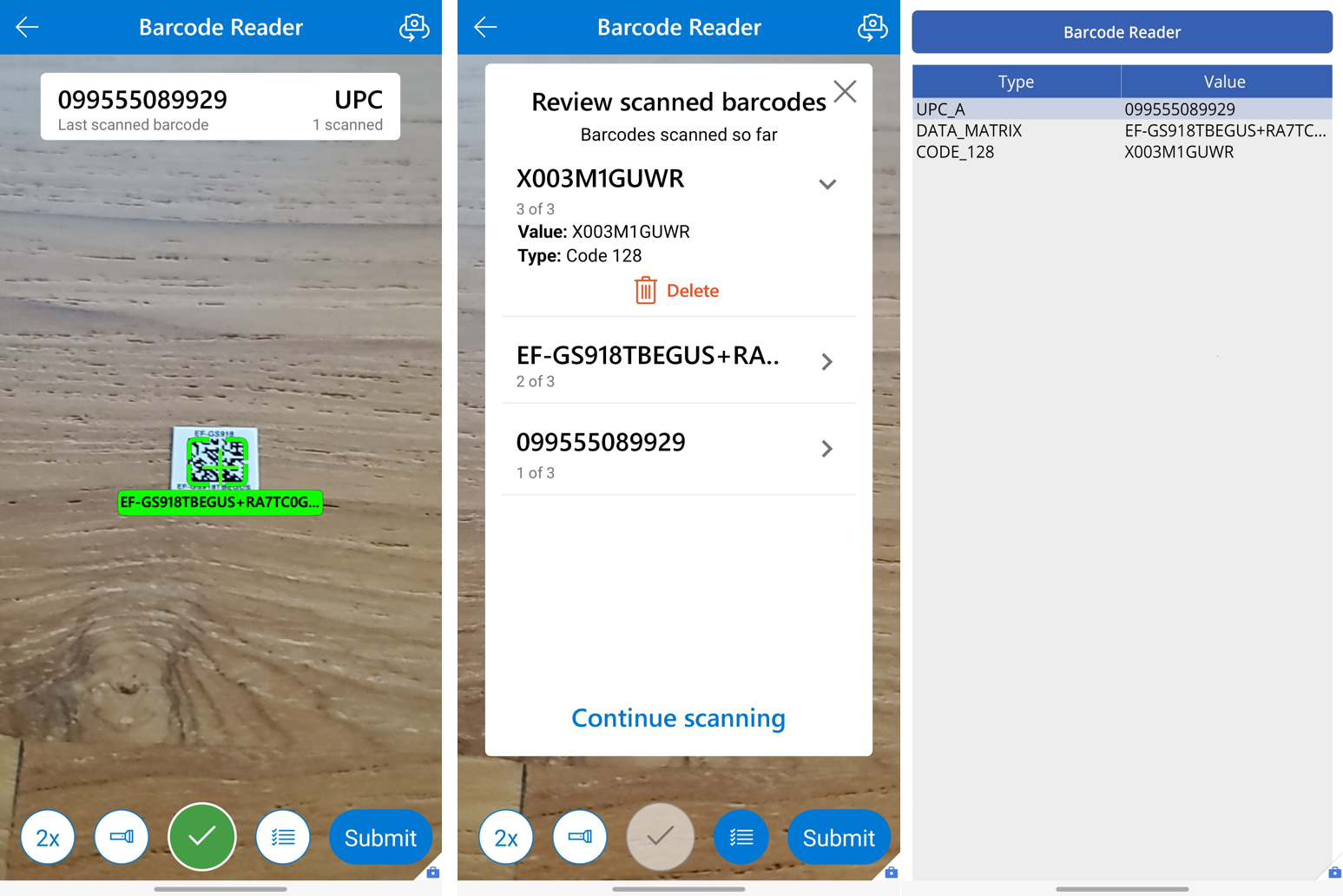
Propiedades da clave
Códigos de barras – Propiedade de saída que contén unha táboa de códigos de barras dixitalizados con dúas columnas: Valor e Tipo. Valor é o valor de texto do código que se escaneou, mentres Tipo é o tipo de código que se escaneou.
OnScan - Accións a realizar cando se escanea correctamente un código de barras.
OnCancel - Accións a realizar cando o usuario cancela unha exploración de código de barras.
OnChange - Accións a realizar cando se modifica unha propiedade do control do lector de códigos de barras, incluídas as propiedades de saída.
BarcodeType - O tipo de código de barras para dixitalizar. Pode orientarse a varios tipos de códigos de barras concatenándoos. Ex. 'Microsoft.BarcodeReader.BarcodeType'.Code128 & 'Microsoft.BarcodeReader.BarcodeType'.Code39. Predefinida: automática
Modo de escaneo: xa sexa ao primeiro código de barras detectado á vista, para permitir ao Automatically scan usuario a Select to scan cal dos códigos de barras en vista de escanear, ou a Scan multiple códigos de barras nunha soa sesión. En Windows, o lector de códigos de barras sempre Automatically scan.
Calidade de dixitalización- A calidade da imaxe escanea o lector de código de barras. Unha maior calidade é boa para pequenos códigos de barras, pero podería levar a un rendemento lento. En Windows, o lector de códigos de barras escaneará sempre na calidade da cámara do dispositivo. Predefinición: Automática.
PreferFrontCamera - Se está activado, o lector de códigos de barras utilizará por defecto a cámara frontal en lugar da cámara traseira.
BeepOnScan - Se está activado, o lector de códigos de barras tocará un ruído de beep cando se escanea un código de barras.
VibrateOnScan - Se está activado, o lector de códigos de barras vibrará cando se escanea un código de barras.
Propiedades adicionais
Texto - Texto que aparece no botón que activa o escáner.
BorderColor: cor do bordo dun control.
BorderStyle: se un bordo dun control é Sólido, A trazos, Punteado ou Ningún.
BorderThickness: grosor do bordo dun control.
DisplayMode: se o control permite a entrada do usuario (Editar), só mostra datos (Ver) ou está desactivado (Desactivado).
Altura - A altura do botón que activa o escáner.
Información sobre ferramentas: texto explicativo que aparece cando o usuario pasa o cursor do rato sobre un control.
Visible: se aparece un control ou está oculto.
Ancho - Ancho do botón que activa o escáner.
X - A distancia entre o bordo esquerdo dun control e o bordo esquerdo do seu recipiente principal (pantalla, se non hai ningún recipiente principal).
Y - A distancia entre o bordo superior dun control e o bordo superior do recipiente principal (pantalla, se non hai ningún recipiente principal).
Directrices de accesibilidade
As mesmas directrices para o control de Button aplícanse ao control do lector de Barcode porque é un botón que lanza a exploración.
Alternativas visuais
O escáner de códigos de barras é un botón que non mostra o resultado da busca. Considere mostrar o resultado da dixitalización mediante un control de Label. Estableza a propiedade Texto da etiqueta en
First(BarcodeReader.Barcodes).ValueondeBarcodeReaderé o nome do control do lector de códigos de barras. Estableza a propiedade Live da etiqueta en Educado para que os usuarios do lector de pantalla sexan notificados dos cambios. Este cambio fai que o valor dixitalizado sexa accesible a todos, independentemente da capacidade visual.Os usuarios que teñen discapacidades visuais e motrices poden preferir non orientar a cámara a un código de barras. Considere engadir outra forma de entrada, como por exemplo o control de Text input para que os usuarios poidan introducir códigos de barras.
Dispoñibilidade de códigos de barras por dispositivo
| Tipo de código de barras | Apoios e iOS Android | Gravado en Windows | Notas |
|---|---|---|---|
| QR_CODE | ✔ | ✔ | |
| DATA_MATRIX | ✔ | ✖ | |
| AZTEC | ✔ | ✖ | |
| CODABAR | ✔ | ✔ | |
| CODE_128 | ✔ | ✔ | |
| CODE_39 | ✔ | ✔ | |
| CODE_93 | ✔ | ✖ | |
| EAN | ✔ | ✔ | Admite EAN_8 e EAN_13 |
| Intercalado 2 de 5 ITF |
✔ | ✖ | |
| PDF_417 | ✔ | ✖ | |
| RSS14 Barra de datos 14 |
✔ | ✖ | Android e soporte Stacked e iOS Omnidireccional |
| RSS_EXPANDED Barra de datos expandida |
✔ | ✖ | Android e soporte Stacked e iOS Omnidireccional |
| UPC | ✔ | ✔ | Admite UPC_A e UPC_E |
| Código Micro QR | ✔ | ✖ | |
| GS1-DWCode | ✖ | ✖ | |
| MSI | ✖ | ✖ |
Select() control lector de códigos de barras
O control do lector de códigos de barras non admite Select(). Como workaround, establece o lector de códigos de barras enchendo cor para transparente e púxoo diante do control co que querías seleccionar o lector de códigos de barras. Isto dará lugar á mesma experiencia para o usuario da aplicación onde a selección do control lanza a experiencia lectora de códigos de barras xa que seleccionarán un botón de lector de códigos de barras invisibles en lugar do control real.
Consulte tamén
Limitacións dos controis en Power Apps
Nota
Pode indicarnos as súas preferencias para o idioma da documentación? Realice unha enquisa breve. (teña en conta que esa enquisa está en inglés)
Esta enquisa durará sete minutos aproximadamente. Non se recompilarán datos persoais (declaración de privacidade).
Comentarios
Proximamente: Ao longo de 2024, retiraremos gradualmente GitHub Issues como mecanismo de comentarios sobre o contido e substituirémolo por un novo sistema de comentarios. Para obter máis información, consulte: https://aka.ms/ContentUserFeedback.
Enviar e ver os comentarios